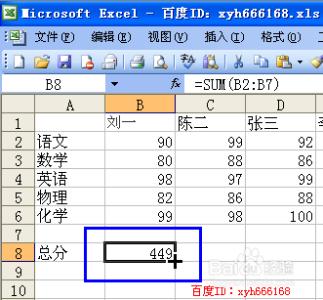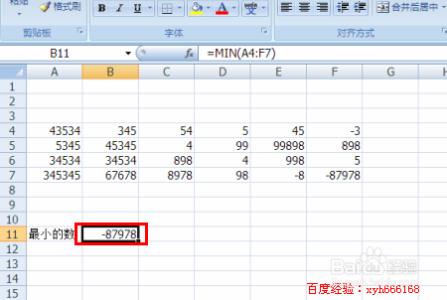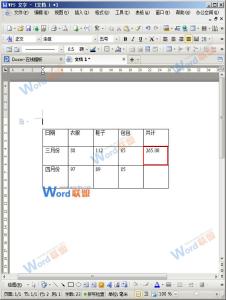发布时间:2022年04月15日 02:22:04分享人:蓝鲸鱼来源:互联网4
在大型的工作表中,在对数据进行修改、查询时会非常不方便,若使用记录单操作工作表中的数据,将会非常的方便、快捷,能极大的提高办公效率。今天,小编就教大家在Excel中使用记录单快速管理数据的操作方法。
Excel中使用记录单快速管理数据的操作步骤如下:
选择数据区域中的任意单元格。如图所示的数据区域,选择A1:H11区域中的任意单元格都可以。
点击“数据”,选择“记录单”。
在记录单的界面,输入数据可以快速查询到该条信息。
在查看信息的时候可以修改其中的任何信息,修改后按回车即确认。
对于没用了的数据可以直接删除。
如果要加入新的数据,可以直接点击“新建”。
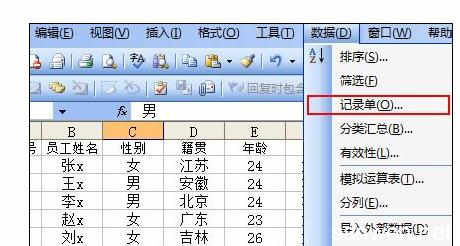
输入新建的数据,按回车即确认。
爱华网本文地址 » http://www.413yy.cn/a/231061/913451625.html
更多阅读

进销存表格,仓库管理表格快速制作方法——简介详细介绍了进销存表格与仓库管理表格的快速制作方法与使用的工具进销存表格,仓库管理表格快速制作方法——工具/原料本次使用软件工具来实现表格的快速制作,工具为:方可软件出品的《方可

excel中怎样快速求和?――简介excel是微软office系列软件中很常用的一款软件。但是,怎样能快速准确的把大量数据相加呢?小编以计算总分为例带您体验一下excel强大的数据处理功能!excel中怎样快速求和?――工具/原料电脑Microsoft Offic
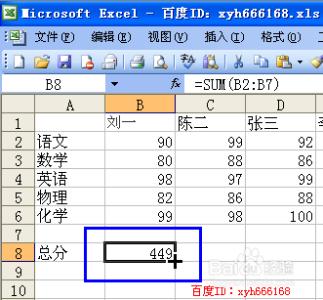
怎么样在excel中使用求和函数――简介 excel是一个非常强大的软件,特别是对于财会人员来说,合理的使用一些技巧,可以帮我们快速完成一些我们需要手动计算的工作,使我们的工作起到事半功倍的效果,下面小编来给大家分享 一下excel中求和函
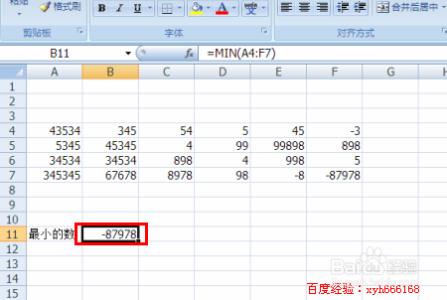
在Excel中使用MIN函数计算最小值的方法――简介在EXCEL中,有各种计算的函数,比如求和、求积、求平均、求最大值、求最小值等。 本文,给大家介绍,计算最小值的函数MIN的应用实例。在Excel中使用MIN函数计算最小值的方法――方法/步
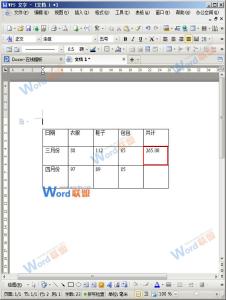
如何在wps文字中设置快速求和呢,下面小编就为你提wps文字中如何求和的方法啦!!wps文字中快速求和的方法1、打开电脑上安装的WPS文字2、然后在文字界面上插入表格和数据(可以是多个数据),如下图计算其和,结果显示在最下面的表格中
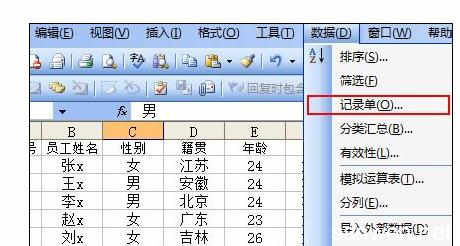
 爱华网
爱华网